Printer PDF bawaan. Bagaimana cara menggunakan printer pdf virtual (doPDF)? Instal PDF24 Creator yang mudah digunakan untuk mendapatkan printer PDF virtual gratis dengan banyak fitur bermanfaat
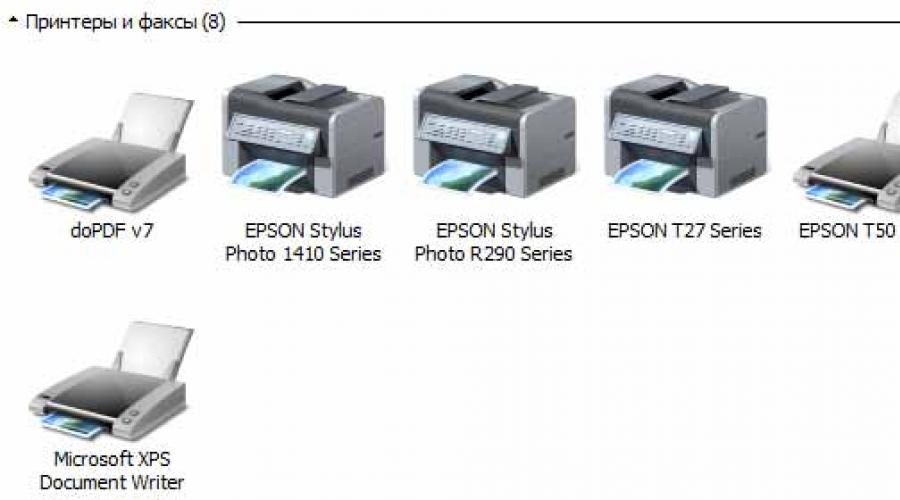
pencetak maya adalah program di komputer Anda yang sangat mirip dengan printer biasa, tetapi tidak mengontrol printer sebenarnya. Saat mencetak seperti itu pencetak maya program komputer ini memproses file seolah-olah sedang mencetaknya di printer dan menyimpannya ke file. Biasanya file ini ada di format pdf. Keuntungan utama dari hal tersebut printer virtual dalam format pdf fakta bahwa itu menyimpan persis apa yang Anda lihat di komputer Anda.
Sebuah contoh dari kehidupan. Anda menghabiskan waktu yang sangat lama untuk mengerjakan diploma, esai, makalah, atau gambar Anda. Kami sangat lelah, kami bekerja sepanjang malam. Kami memberi nomor bab, mengetik ijazah, memilih font yang indah untuk judulnya. Singkatnya, mereka membuatnya indah. Dan di komputer Anda semuanya tampak sangat indah. Baru saja Anda membawa ijazah Anda untuk dicetak, misalnya kepada kami, lalu tiba-tiba saat dibuka, semua tata letak dan keindahan itu hilang dan yang dicetak benar-benar berbeda dari yang Anda inginkan. Atau tidak sesuai dengan keinginan Anda. Faktanya adalah ada banyak di dunia program komputer untuk tujuan yang sama. Dan setiap program memiliki beberapa versi. Hal ini dilakukan semata-mata demi keuntungan pribadi penciptanya perangkat lunak. Oleh karena itu, ketika membuka file yang dibuat dalam program tertentu versi tertentu program lain, maka Anda mungkin mengharapkan pembukaan yang tidak sepenuhnya benar.
Faktanya, dokumen sederhana tidak terlalu terpengaruh oleh hal ini. Masalah utama saat mencetak abstrak dan ijazah adalah “mengambang” di seluruh dokumen. Jika Anda membuat setiap bab dimulai pada lembar baru, maka di komputer lain bab ini akan berada di tengah lembar. Masalah terbesar terjadi pada pencetakan gambar. Font gambar diganti dengan yang lain, keluar dari bingkai, ketebalan garis gambar berubah. Dan kita tidak bisa berbuat apa-apa karena kita tidak tahu seperti apa jadinya. Anda harus mencetaknya apa adanya.
Semua masalah ini dapat diselesaikan dengan mudah dengan menginstal pencetak virtual gratis. Dapat diunduh dengan mudah dan cepat dari situs ini (unduh printer virtual). Cara menginstal printer virtual Saya tidak ingin menulis, semuanya sederhana di sana.
Printer virtual ini cocok untuk Windows 7, Vista, XP, Server 2008/2003/2000 (32 dan 64-bit). Ini akan muncul di daftar printer.

01. Saat mencetak, Anda harus memilih doPDF sebagai printer.

02. Pergi ke " Properti pencetak". Ini kamu bisa mengkonfigurasi printer virtual.

03. Di sini Anda dapat memilih dari format standar atau memasukkan format yang Anda inginkan


Pada gambar di atas, saya telah memperkenalkan format populer untuk gambar A1. Jika Anda bingung mengenai ukuran kertas, Anda bisa membaca ini.
04. Anda juga dapat memilih resolusi cetak (dpi) dalam program; untuk gambar, 150 sudah cukup jika Anda memiliki foto di dokumen atau memerlukannya resolusi tinggi gambar, lalu setel ke 300.

05. Klik Oke.

Kamu punya berkas siap pdf, yang bisa Anda bawa dan cetak dimana saja tanpa takut salah dibuka.
Banyak pengguna tidak menyadari bahwa dokumen masuk format PDF Dapat dicetak langsung tanpa konversi ke format lain (misalnya DOC). Oleh karena itu, kami ingin menyajikan kepada Anda cara mencetak file jenis ini.
Fungsi pencetakan hadir di sebagian besar penampil PDF. Selain itu, Anda dapat menggunakan aplikasi yang bersifat asisten cetak.
Metode 1: Adobe Acrobat Reader DC
Diantara kemungkinannya program gratis Untuk melihat PDF, ada juga fungsi untuk mencetak dokumen yang sedang dilihat. Untuk menggunakannya, lakukan hal berikut:


Seperti yang Anda lihat, tidak ada yang rumit. Meskipun prosesnya sederhana dan nyaman, beberapa dokumen, terutama yang dilindungi oleh Adobe DRM, tidak dapat dicetak dengan cara ini.
Metode 2: Konduktor Cetak
Aplikasi kecil namun kaya fitur untuk mengotomatisasi prosedur pencetakan, yang mendukung sekitar 50 format teks dan grafik. File yang didukung juga menyertakan PDF, jadi Print Conductor sempurna untuk menyelesaikan tugas kita hari ini.

Print Conductor juga sederhana dan mudah dimengerti, tetapi program ini memiliki kekurangan: versi gratis Selain dokumen yang dipilih oleh pengguna, ia juga mencetak laporan pekerjaan yang telah diselesaikan.
Kesimpulan
Sebagai ringkasan, kami mencatat bahwa opsi untuk mencetak dokumen PDF tidak terbatas pada program yang disebutkan di atas: fungsi serupa terdapat di banyak perangkat lunak lain yang dapat bekerja dengan format ini.
Format PDF terkenal karena memungkinkan Anda mempertahankan format asli dokumen dan pada saat yang sama melindunginya dari pengeditan lebih lanjut. Ini berguna jika Anda ingin menampilkan artikel, presentasi, atau halaman web persis seperti aslinya.
Program khusus digunakan untuk membuat dokumen tersebut. Ini disebut printer PDF virtual dan memungkinkan Anda mengonversinya format ini hampir semua teks atau file grafik. Aplikasi terbaik akan dibahas di bawah ini, dan Anda dapat memilih sendiri salah satu yang memenuhi semua kebutuhan Anda.
Alat standar Windows 10
Sebelumnya, pengguna sistem operasi keluarga Windows harus menggunakan PDF sebagai printer virtual program pihak ketiga, saat masuk Linux diberikan fungsionalitasnya tersedia langsung dari kotaknya. Tapi, untungnya, situasi tidak adil ini berubah dengan dirilisnya “sepuluh”. Ini diatur secara default aplikasi Microsoft Cetak ke PDF, yang seperti Anda duga dari namanya, berfungsi untuk mengonversi dokumen biasa ke format ini.
Untuk mengaktifkan printer virtual di Windows 10, lakukan hal berikut:
- Buka Pengaturan melalui menu Mulai.
- Buka bagian "Perangkat".
- Klik tombol Tambah Printer.
- Sekarang pilih opsi “Printer tidak terdaftar”, centang baris “Lokal atau jaringan” dan klik “Berikutnya”.
- Temukan "Cetak ke file" di daftar drop-down. Klik Next lalu pilih aplikasi Print to PDF pada kolom sebelah kanan.
- Beri nama perangkat dan konfirmasikan pengoperasiannya.
Itu saja. Anda sekarang memiliki printer PDF virtual di komputer Anda. Cukup mengirim dokumen apa pun ke perangkat ini, dan dokumen itu akan secara otomatis dikonversi ke format baru.
Penulis PDF Lucu
Bagaimana cara menginstal printer PDF virtual jika Anda tidak ingin menginstal Windows 10 di PC Anda? Jawabannya jelas - gunakan untuk tujuan ini program khusus. Salah satu aplikasi tersebut adalah CutePDF Writer. Menginstal ini utilitas gratis berlangsung dalam dua tahap. Langkah pertama adalah menginstal program itu sendiri, dan kemudian Anda akan diminta untuk menambahkan konverter terpisah. Pastikan untuk menyetujuinya, jika tidak, aplikasi tidak akan berfungsi dengan benar.
Setelah proses instalasi selesai, Anda dapat mulai mengonversi dokumen yang Anda minati menjadi PDF. Untuk melakukan ini, cukup kirim file untuk dicetak dan pilih CutePDF Writer sebagai perangkatnya, lalu tentukan folder tempat Anda ingin menyimpan hasil akhirnya. Perhatikan juga bahwa Anda dapat mengatur printer PDF virtual seperti yang Anda lakukan pada perangkat biasa. Misalnya, membuat semua dokumen hasil konversi menjadi hitam putih, mengkalibrasi kualitasnya, memilih orientasi, dan lain sebagainya.
Pembuat PDF
Perlu segera dikatakan bahwa printer PDF virtual dalam bahasa Rusia ini sangat berbeda dari printer sejenisnya. Jadi, program ini tidak hanya menambahkan ikonnya ke desktop dan daftar perangkat untuk mencetak, tetapi juga terintegrasi ke dalam banyak aplikasi populer. Misalnya, sebuah opsi muncul di browser yang memungkinkan Anda dengan cepat mengonversi halaman Internet yang Anda lihat saat ini. Selain itu, Anda akan dapat menyesuaikan kualitas dokumen, mengirimkannya dengan cepat melalui surel, mengubah skema warna dan sebagainya.

Sayangnya, PDF Creator versi terbaru tidak diterjemahkan ke dalam bahasa Rusia secepat yang kami inginkan. Oleh karena itu, jika ini merupakan masalah bagi Anda, Anda dapat menggunakan aplikasi versi sebelumnya atau mencari opsi alternatif.
Lakukan PDF
Bagi pengguna yang tidak ingin repot dengan banyak pengaturan, printer PDF virtual ini sangat cocok. Program ini didistribusikan secara gratis dan melakukan tugas utamanya dengan sangat baik – mengonversi dokumen. doPDF juga terkenal karena memungkinkan Anda menurunkan kualitas file secara signifikan selama proses konversi, dan ini, pada gilirannya, mengurangi ukurannya.

Kerugian dari aplikasi ini adalah kurangnya bahasa Rusia. Namun, terjemahannya sedang berlangsung, jadi masalah ini akan hilang setelah beberapa waktu.
Pencetak PDF BullZIP
Program ini sangat kompatibel dengan semua sistem operasi keluarga Windows. Jika diinginkan, Anda bahkan dapat menginstalnya pada "sepuluh" jika konverter di sana tidak cocok untuk Anda karena alasan tertentu. Selain itu, aplikasi ini bekerja dengan sempurna di OS 64-bit, yang merupakan poin tambahan di celengannya.

Selain itu, selain fungsi dasar BullZIP PDF Printer, ada baiknya menyoroti kemampuan untuk mengatur kata sandi, tanda air, enkripsi, dan atribut lainnya pada dokumen. Ini akan berguna jika Anda ingin menyembunyikan sesuatu dari pengintaian. informasi penting atau melindunginya dari penyalinan ilegal.
Pelayanan online
Nah, bagi mereka yang tidak ingin memuat komputernya program tambahan, printer PDF virtual online cocok. Untuk menggunakan salah satunya, cukup unggah ke situs web yang sesuai berkas asli, lalu konversikan ke PDF dengan mengikuti petunjuknya.
Secara umum, layanan online berguna bagi mereka yang tidak terlalu sering bekerja dengan dokumen. Lagi pula, tidak sepenuhnya logis untuk menginstal printer virtual pada PC Anda jika Anda ingin mengonversi hanya satu file dengan menggunakannya. Namun, untuk mengkonversi jumlah besar Untuk dokumen, masih lebih baik menggunakan program desktop.
Kebanyakan printer PDF virtual di Windows didasarkan pada perangkat lunak Ghostscript dan driver PostScript. Dengan menggunakan driver PostScript, printer mencetak halaman dalam format PostScript dan mengubahnya menjadi PDF menggunakan Ghostscript.
Anda dapat mencetak halaman uji pada printer virtual Anda. Dan jika Anda menemukan teks PSCRIPT5 di sana, maka printer Anda didasarkan pada driver PostScript. Dan printer PDF mengubah format PostScript ke PDF. Pada pandangan pertama ini tampak seperti pilihan yang baik, namun kenyataannya, menggunakan driver PostScript untuk printer PDF virtual memiliki beberapa kelemahan utama.
Pertama-tama, ini adalah usia. Ini bukan cognac, yang hanya akan menjadi lebih baik seiring berjalannya waktu. Driver PostScript untuk sistem Windows dikembangkan lebih dari lima belas tahun yang lalu dan belum menerima pembaruan signifikan sejak saat itu. Oleh karena itu masalah dengan dukungan bahasa oriental, font non-standar, waktu pengoperasian program yang terlalu lama berdasarkan bahasa tersebut, dan sebagainya. Bahkan driver Adobe pun mengalami masalah serupa. Belum lagi printer gratis dan shareware lainnya yang menggunakan Ghostscript untuk konversi.
Masalah kedua adalah bahasa PostScript itu sendiri. Dikembangkan untuk penerbit cetak, printer ini memiliki serangkaian kemampuan yang tidak sesuai dengan persyaratan untuk printer virtual. Dan yang paling banyak masalah besar ini karena PostScript hanya dapat menyimpan font sebagai font vektor dan printer virtual mencoba mengonversinya ke format TrueType.
PostScript juga merupakan bahasa yang ditafsirkan. Dan seperti yang Anda ketahui, penafsiran apa pun menimbulkan kesalahan. Hal ini mengakibatkan banyak kesalahan pada tahap konversi PostScript ke PDF sehingga menyebabkan penafsiran tidak merata file PDF program yang berbeda, dan ini bertentangan dengan gagasan tersebut pembuatan PDF. Bagaimanapun, format ini, yang ditujukan untuk aliran dokumen dan dokumentasi teknis, secara teori, harus terbuka dan terlihat sama di semua mesin.
Situasi menjadi sangat bertentangan ketika fitur PostScript melebihi kemampuan perangkat lunak selama konversi. Lagi pula, di sini Anda memerlukan penerjemah lengkap untuk bahasa komputer, dan bahkan penerjemah yang bisa membuat PDF. Apakah terlalu rumit untuk printer virtual biasa? Tapi hanya file instalasi Ghostscript memakan lebih dari 12 MB. Selain itu, terjadi konversi ganda: pertama ke format PostScript, dan baru kemudian ke PDF. Dan semakin besar konversinya, semakin sedikit dokumen yang dihasilkan akan sesuai dengan aslinya.
Selain itu, printer tidak hanya perlu membuat PDF, tetapi juga dokumen yang, minimal, Anda memerlukan fungsi seperti memilih dan menyalin teks, pencarian teks, dll... Belum lagi fakta bahwa di masa depan Anda mungkin Anda perlu membuka dokumen ini untuk mengedit. Arsitektur PostScript bertentangan dengan hal ini dan persyaratan untuk printer virtual.
Dengan latar belakang ini, tampaknya masuk akal untuk menggunakan program pencetakan ke PDF yang tidak didasarkan pada PostScript dan konversinya. Pilihan bagus adalah format XPS yang dikembangkan di Redmond. Ini dikembangkan dengan memperluas format XML dan ditujukan hanya untuk manajemen dokumen. Dan atas dasar itu driver cetak telah dibuat.
penggunaan driver XPS jendela standar Font TrueType (berlawanan dengan PostScript). Driver ini dikembangkan oleh Microsoft, dan oleh karena itu memberikan respons yang lebih cepat terhadap aplikasi, pencetakan cepat grafis yang kompleks, peningkatan kualitas cetak dan peningkatan akurasi saat mengeluarkan dokumen.
Format XPS jauh lebih sederhana dan ringan dibandingkan PDF dan printer virtual yang menggunakan driver XPS untuk pencetakan PDF memiliki banyak keunggulan. Printer tidak perlu mengkonversi satu format ke format lainnya. Anda hanya perlu membuat file PDF dari format XML. Dan mengingat tidak perlu mengonversi font ke TrueType, karena font tersebut sudah asli dalam format ini, maka menggunakan driver berbasis XPS untuk printer virtual adalah solusi terbaik.
Omong-omong, jika Anda mencetak halaman teks pada printer PDF Anda dan menemukan teks XPSDRV di sana, ini berarti printer Anda didasarkan pada driver XPS.
Printer virtual, yang diinstal dengan Master PDF Editor untuk Windows, didasarkan pada XPSDRV. Printer virtual ImagePrinter Pro didasarkan pada UNIDRV. Ini adalah cara ideal untuk mencetak dokumen dalam format gambar dan lainnya cara alternatif untuk membuat dokumen PDF.
Printer PDF virtual adalah program yang bekerja seperti printer biasa di sistem Anda, namun printer PDF membuat file PDF dari file yang Anda kirim untuk dicetak. PDF24 Creator gratis akan menginstal printer PDF Virtual untuk Anda.
Apa itu printer PDF virtual?
Printer PDF virtual adalah perangkat printer khusus di sistem Anda untuk membuat file PDF melalui antarmuka printer. Printer PDF virtual dapat digunakan seperti printer lainnya. Saat mencetak pada printer PDF virtual, Anda membuat versi PDF apa yang kamu ketik.
Printer PDF virtual adalah yang paling banyak dengan cara standar untuk membuat file PDF, karena sebagian besar aplikasi memiliki opsi pencetakan dan oleh karena itu Anda dapat membuat versi PDF dari hampir semua dokumen. Buka saja dokumen ini menggunakan aplikasi yang dapat membaca file, klik tombol cetak dan cetak file pada printer PDF virtual untuk membuat file PDF.
Instal PDF24 Creator yang mudah digunakan untuk mendapatkan printer PDF virtual gratis dengan banyak fitur bermanfaat
PDF24 Creator akan memasang printer PDF virtual gratis untuk Anda. Selalu cetak ke printer PDF dari PDF24 jika Anda memerlukan file PDF. Saat mencetak ke printer PDF dari PDF24, asisten PDF24 membuka jendela di mana Anda dapat menyimpan file PDF yang dibuat.
Pembuat PDF24 dikenali Konstruktor PDF, yang menggunakan printer PDF virtual untuk membuat file PDF. Ia juga memiliki banyak fitur lain yang dapat Anda lakukan lebih banyak saat membuat file PDF.
Daftar fitur aplikasi ini sangat bagus dan Anda juga akan mendapatkan beberapa fitur yang tidak Anda harapkan PDF gratis perancang.